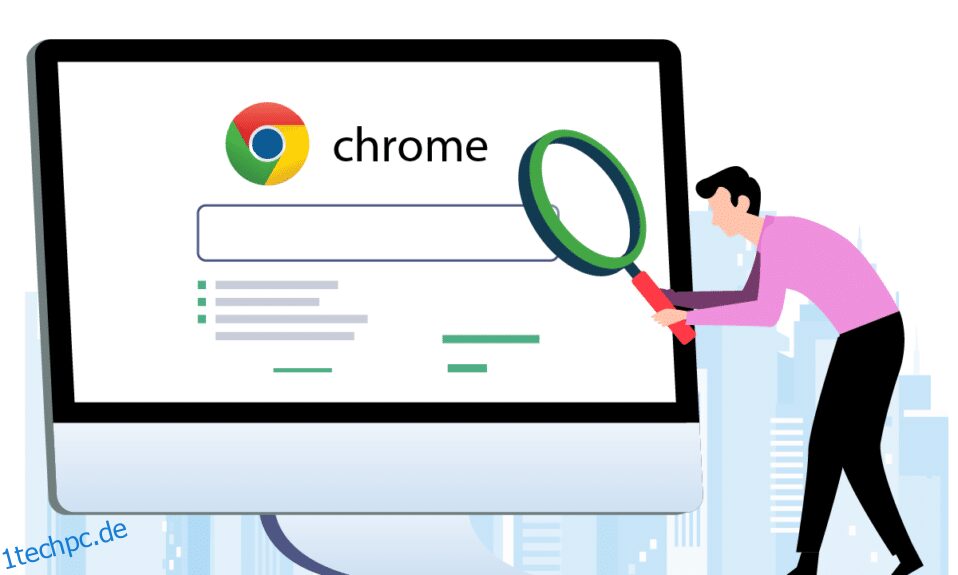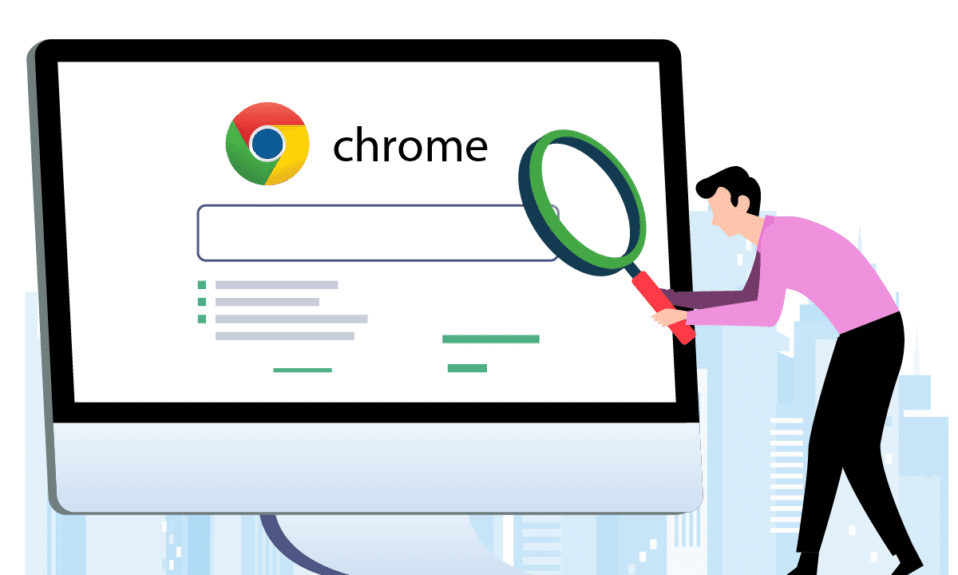
Google Chrome ist mit Abstand der am häufigsten verwendete Browser. Es ist sicher und bietet unzählige Funktionen. Aber manchmal schleichen sich Probleme ein. Fehlende Bildlaufleisten in Chrome sind die neuesten. Während der Verwendung des Browsers wird die Bildlaufleiste in Chrome nicht angezeigt. Dadurch entsteht die Illusion, dass die Webseite keinen scrollbaren Inhalt hat. Dieses Problem ist auch nicht auf eine bestimmte Website beschränkt. Wenn Sie auch mit dem gleichen Problem zu tun haben, sind Sie hier genau richtig. Wir bringen Ihnen eine perfekte Anleitung, die Ihnen hilft, den Fehler „Chrome Scrollbar verschwindet“ zu beheben.
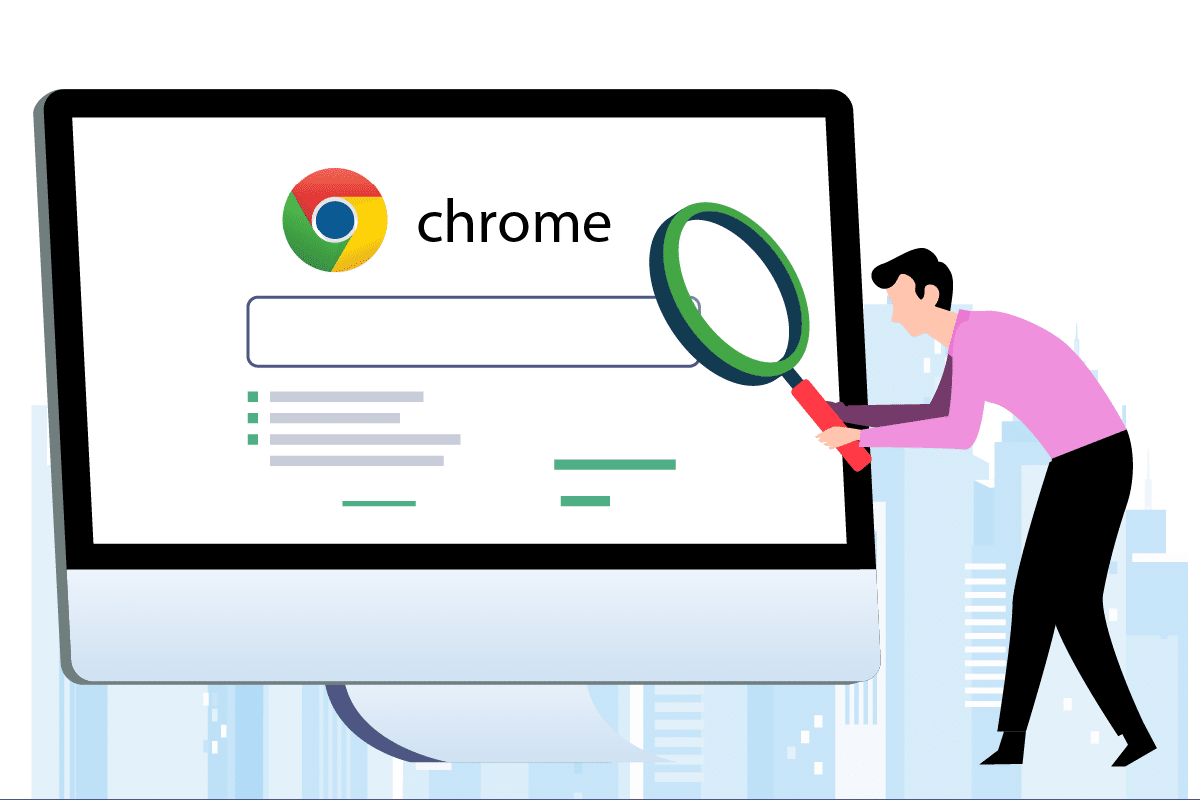
Inhaltsverzeichnis
So beheben Sie das Verschwinden der Chrome-Bildlaufleiste in Windows 10
Viele Gründe könnten hinter diesem Fehler stecken, einige davon sind unten aufgeführt.
-
Letzte Chrome-Modifikationen: Die letzten Updates von Google Chrome sind mit der Funktion zum automatischen Ausblenden der Bildlaufleiste verbunden, die diesen Fehler verursachen kann.
-
Störung durch Erweiterungen: Einige Erweiterungen oder deren Einstellungen können dazu führen, dass die Bildlaufleiste ausgeblendet wird.
-
Aktivierte Overlay-Bildlaufleisten: Wenn die Einstellung Overlay-Bildlaufleisten in Google Chrome aktiviert ist, kann dieses Problem auftreten.
Nachdem Sie einige der Gründe dafür verstanden haben, warum die Bildlaufleiste in Chrome nicht angezeigt wird, gehen Sie zu den Methoden und beheben Sie das Problem, dass die Bildlaufleiste in Chrome verschwindet. Zunächst empfehlen wir Ihnen, Chrome neu zu starten, indem Sie es schließen und erneut öffnen. Wenn der Fehler weiterhin besteht, befolgen Sie die folgenden Methoden.
Methode 1: Erweiterungen deaktivieren
Chrome-Erweiterungen wurden entwickelt, um Ihr Surferlebnis zu verbessern, aber sie haben ihre Probleme. Das Deaktivieren von Erweiterungen kann Ihnen helfen, das Problem zu beheben, dass die Chrome-Bildlaufleiste verschwindet. Führen Sie dazu die folgenden Schritte aus und beheben Sie fehlende Bildlaufleisten in Chrome.
1. Klicken Sie auf Start, geben Sie Chrome ein und drücken Sie die Eingabetaste.
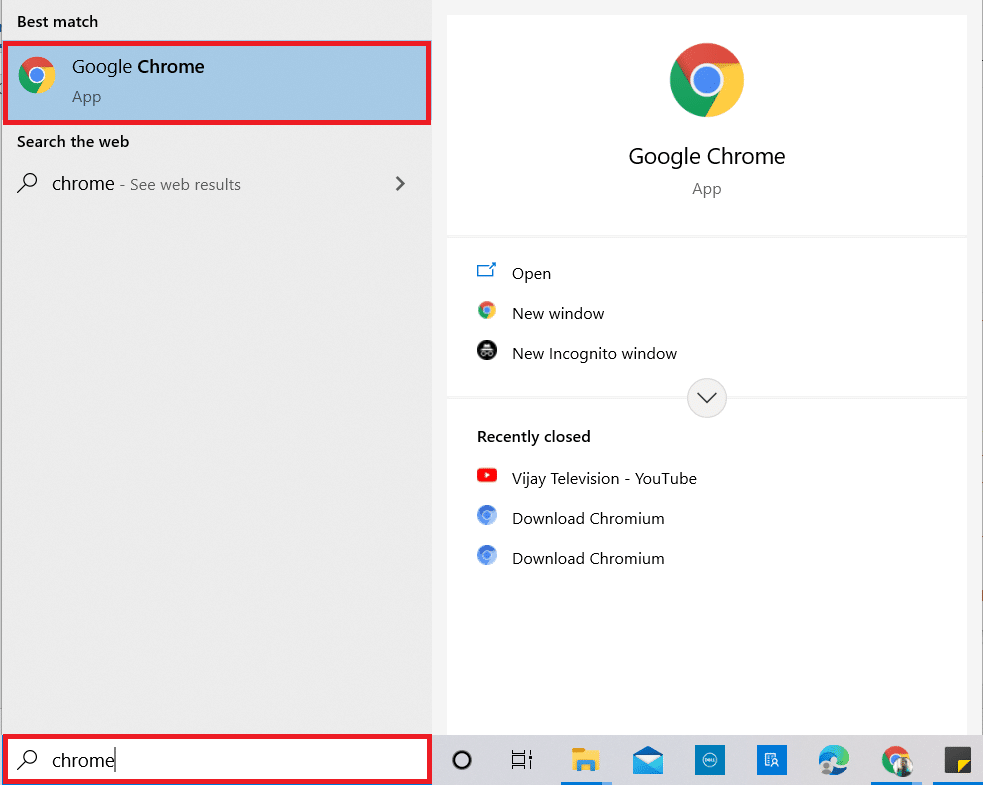
2. Geben Sie in die Adressleiste chrome:/extensions/ ein und drücken Sie die Eingabetaste, um eine Liste aller in Ihrem Chrome installierten Erweiterungen zu öffnen.
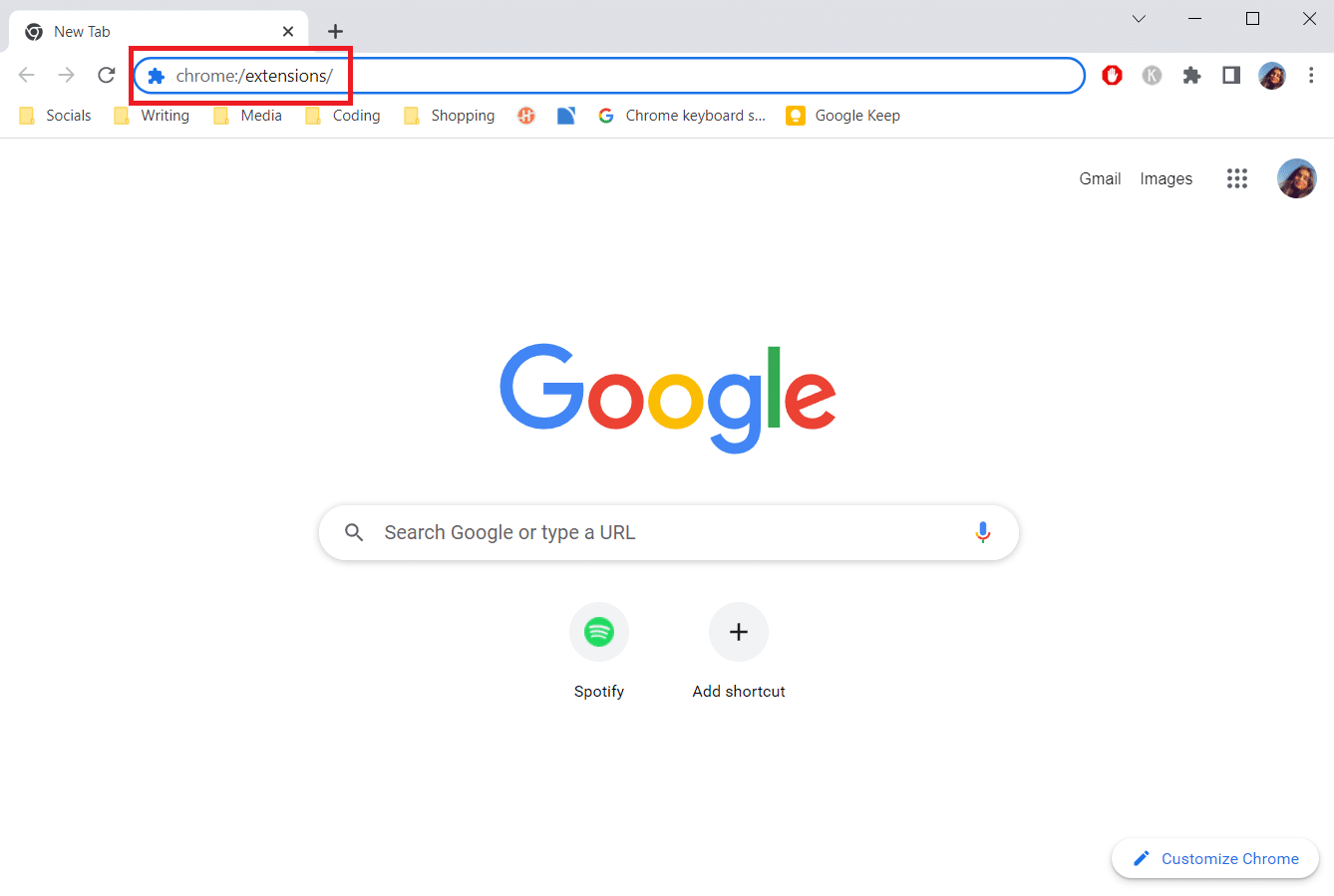
3. Schalten Sie die Erweiterung aus, um sie auszuschalten. Wiederholen Sie diesen Schritt für alle Erweiterungen.
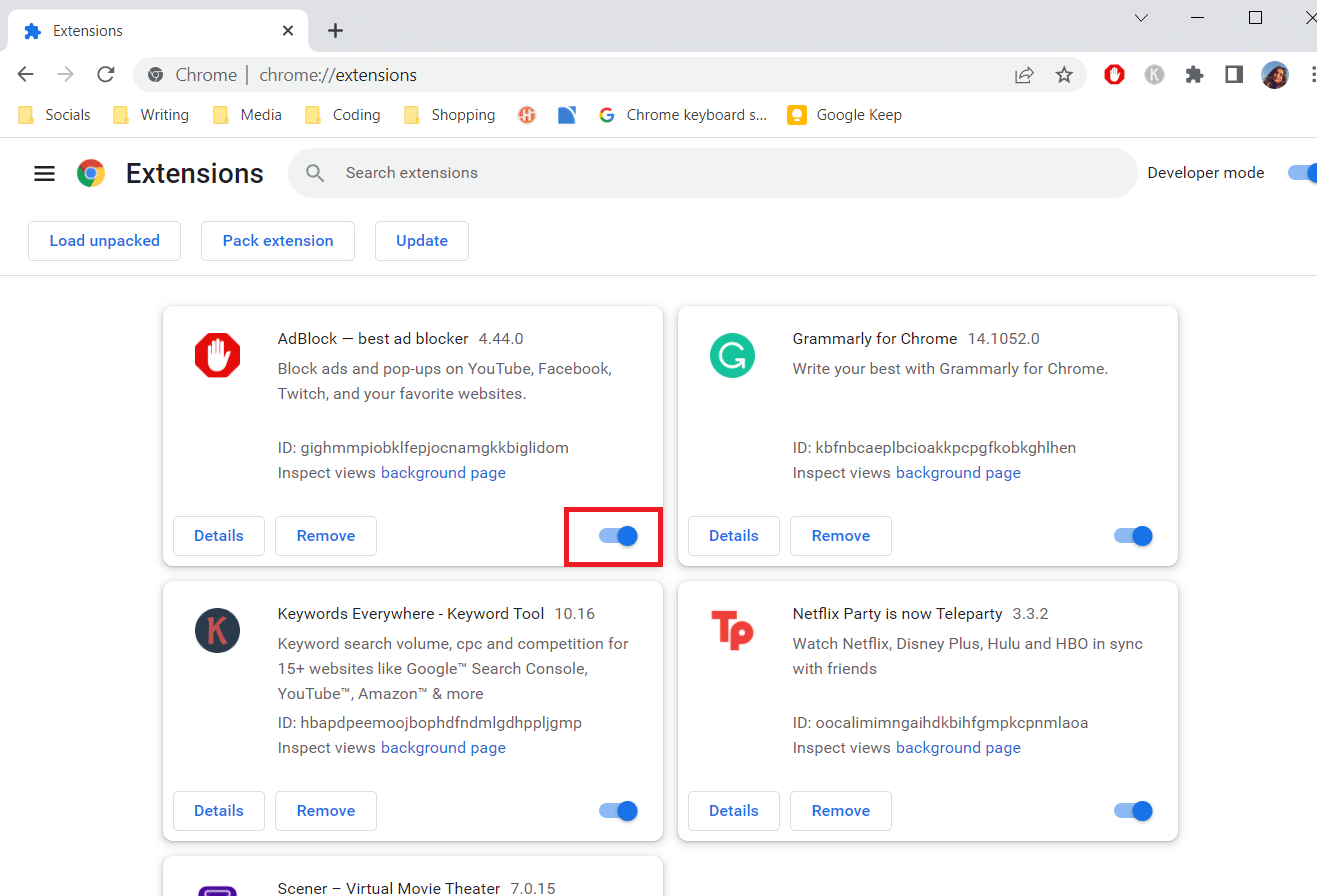
4. Beenden Sie Chrome und öffnen Sie es erneut.
5. Wenn das Problem dadurch behoben wird, schalten Sie die Erweiterungen nacheinander ein, indem Sie wie in Schritt 3 gezeigt zur Seite „Erweiterungen“ gehen.
6. Wenn das Aktivieren einer bestimmten Erweiterung dazu führt, dass das Problem mit fehlenden Bildlaufleisten erneut auftritt, deaktivieren Sie einfach diese Erweiterung und aktivieren Sie alle anderen.
Wenn die Bildlaufleiste in Chrome nach dem Deaktivieren aller Erweiterungen nicht angezeigt wird, fahren Sie mit der nächsten Methode fort.
Methode 2: Overlay Scrollbars Flag deaktivieren
Flags sind vorläufige Funktionen, die von Google intern getestet werden und die Teil des Chrome-Browsers werden können oder nicht. Das Overlay-Scrollbar-Flag ist eines davon, mit dem Bildlaufleisten auf Webseiten ausgeblendet wurden. Das Deaktivieren könnte das Problem beheben, und Sie können dies tun, indem Sie diesen Schritten folgen.
Hinweis: Neuere Versionen von Chrome haben dieses Flag nicht. Es ist jedoch in früheren Versionen von Google Chrome vorhanden.
1. Öffnen Sie den Google Chrome-Browser.
2. Geben Sie in die Adressleiste chrome:/flags/#overlay-scrollbars ein und drücken Sie die Eingabetaste.
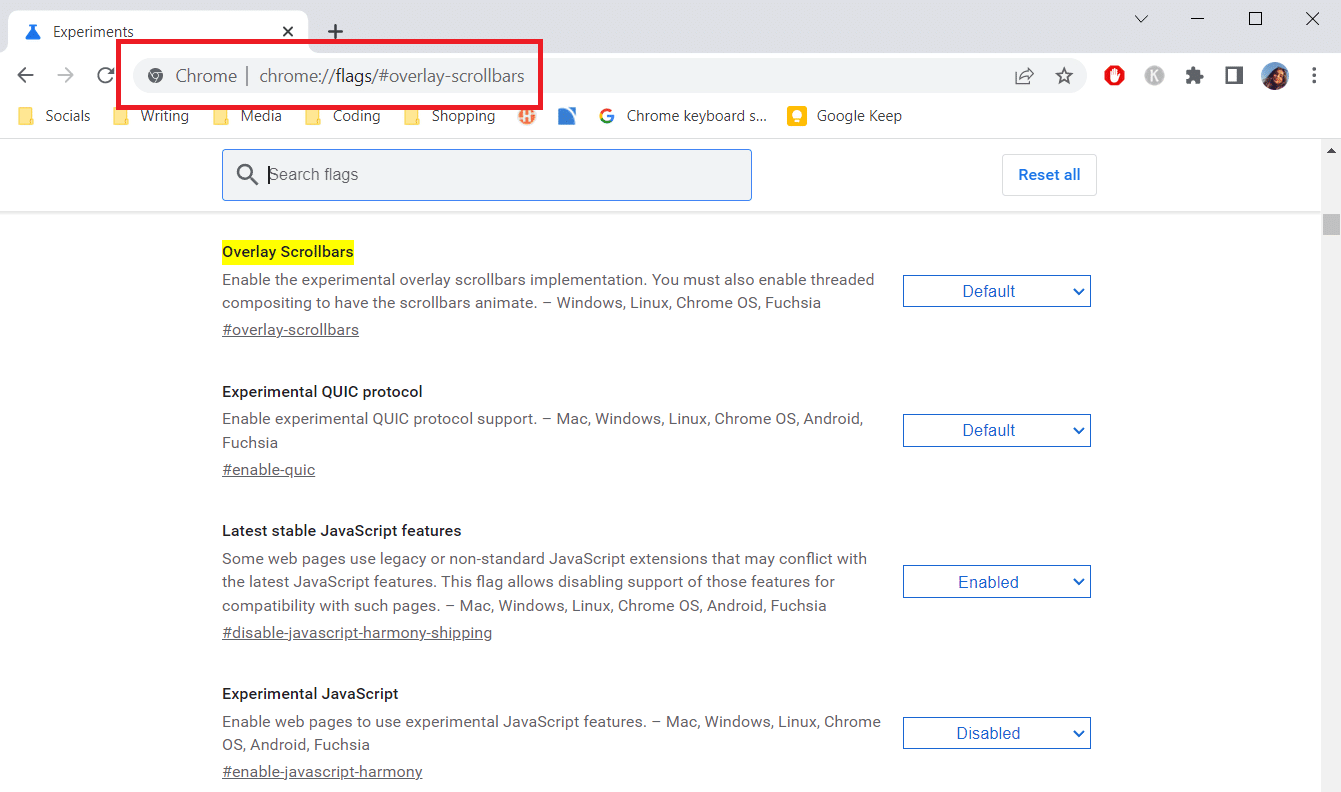
3. Das Overlay-Bildlaufleisten-Flag wird hervorgehoben. Klicken Sie auf das Dropdown-Menü daneben und wählen Sie Deaktiviert.
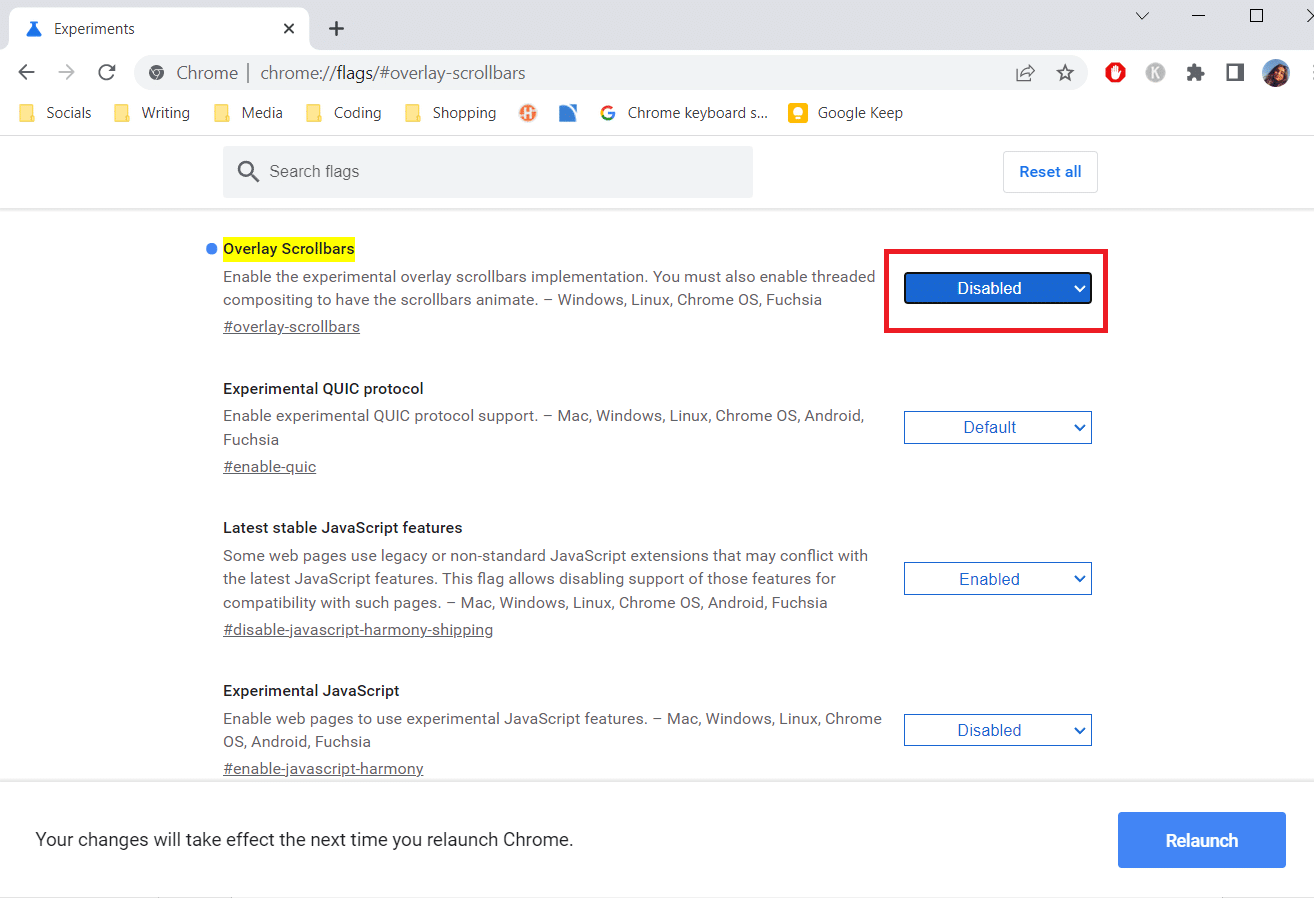
4. Klicken Sie auf Neu starten, um Chrome neu zu starten.
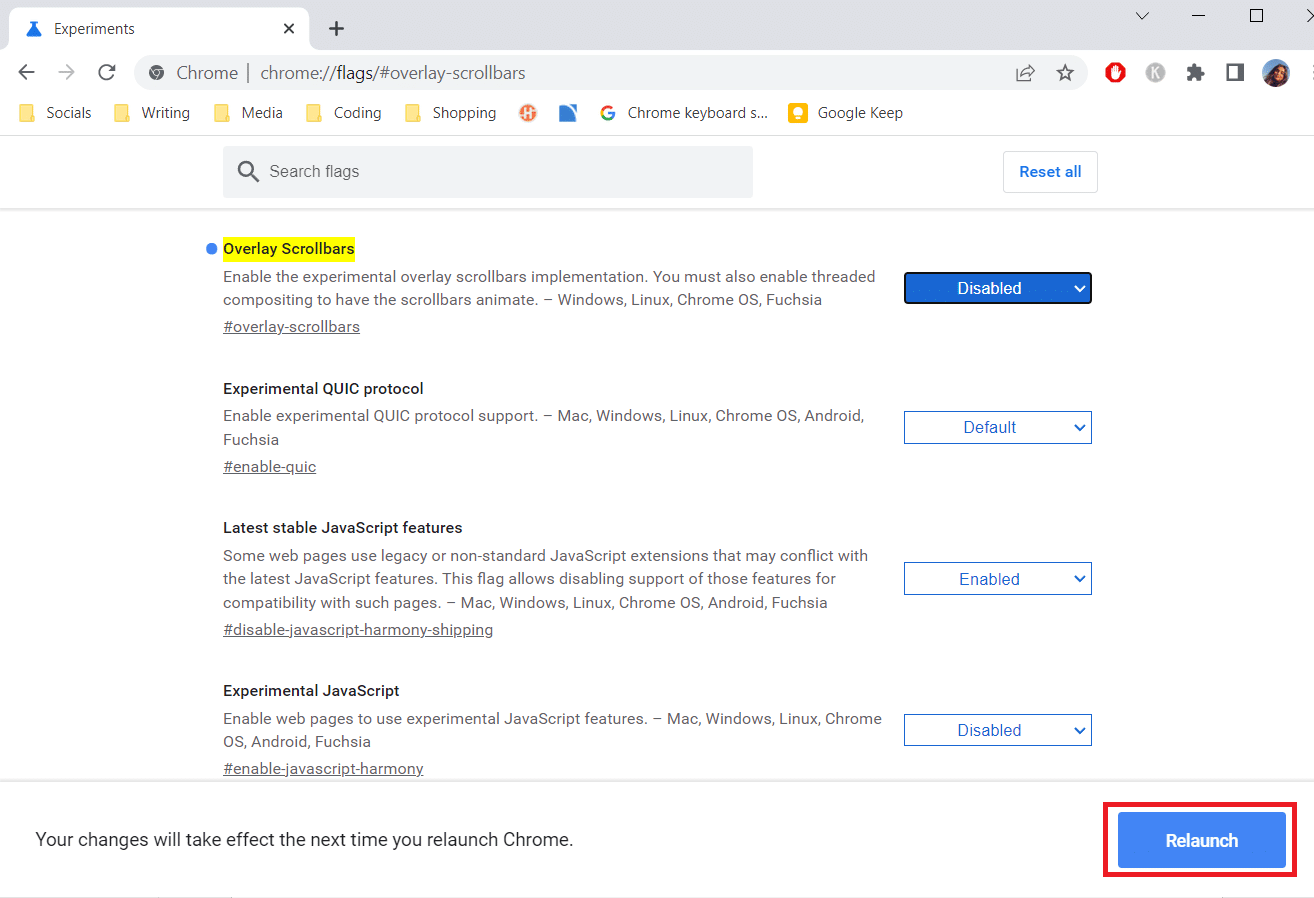
Methode 3: Aktualisieren Sie Chrome
Viele Chrome-Probleme können durch Aktualisieren gelöst werden. Updates sorgen dafür, dass Ihr Browser reibungslos und sicher läuft. Das Aktualisieren von Chrome kann den Fehler „Chrome Scrollbar verschwindet“ beheben und hier ist, wie Sie es tun können.
1. Starten Sie den Google Chrome-Browser.
2. Klicken Sie auf die drei Punkte in der oberen rechten Ecke der Seite. Wählen Sie Hilfe > Über Google Chrome.
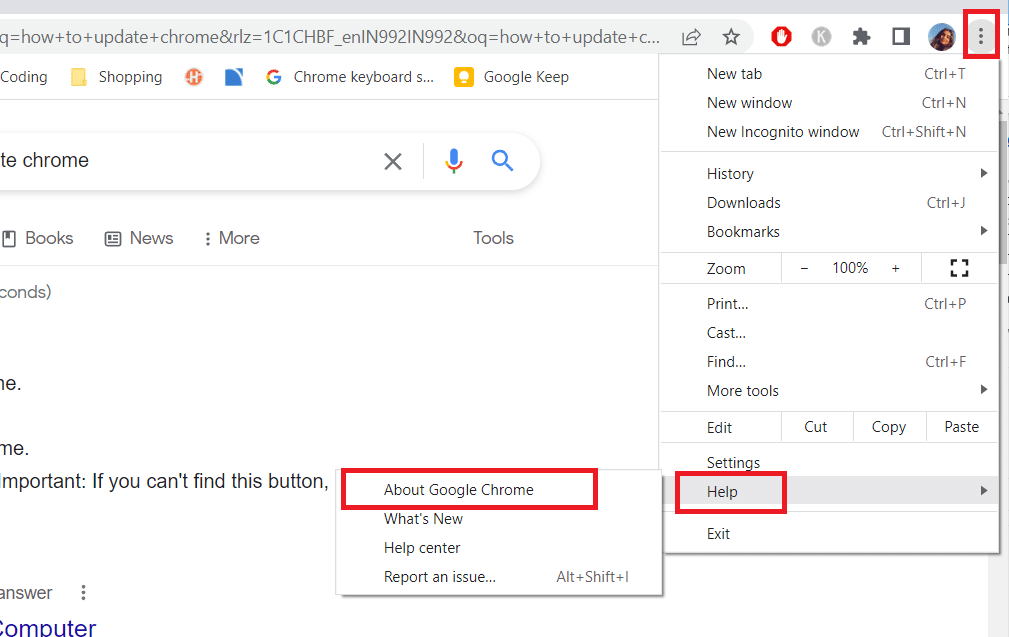
3. Im nächsten Fenster sucht Chrome nach Updates.
4. Wenn Updates vorhanden sind, beginnt Chrome automatisch mit der Aktualisierung, woraufhin eine Schaltfläche „Neu starten“ angezeigt wird.
5. Wenn Sie auf Relaunch klicken, wird Chrome mit neuen Updates neu gestartet.
6. Wenn keine Updates verfügbar sind, sehen Sie nach Schritt 3 die Meldung Chrome ist auf dem neuesten Stand.
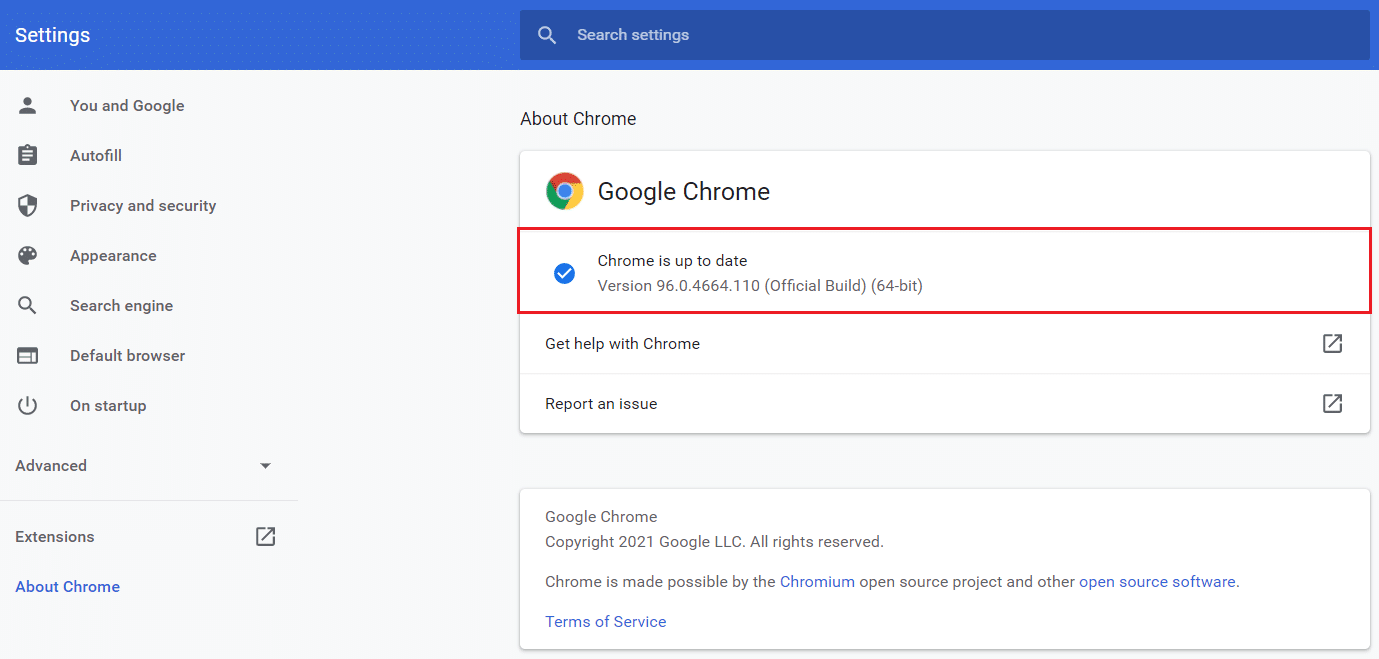
Methode 4: Deaktivieren Sie die Hardwarebeschleunigung
Die Hardwarebeschleunigung soll das Scrollen flüssiger machen, obwohl sie gelegentlich Probleme verursacht, z. B. dass die Bildlaufleiste in Chrome nicht angezeigt wird. Durch das Deaktivieren kann dieses Problem mit den fehlenden Bildlaufleisten in Chrome behoben werden, und Sie können dazu die folgenden Schritte ausführen.
1. Befolgen Sie die Schritte 1 und 2 von Methode 3 und gehen Sie zu den Chrome-Einstellungen.
2. Scrollen Sie nach unten und suchen Sie die Option Erweitert, klicken Sie darauf, um sie zu erweitern.
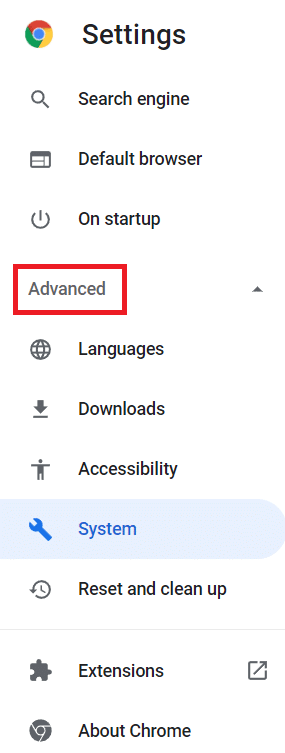
3. Wählen Sie die Option System.
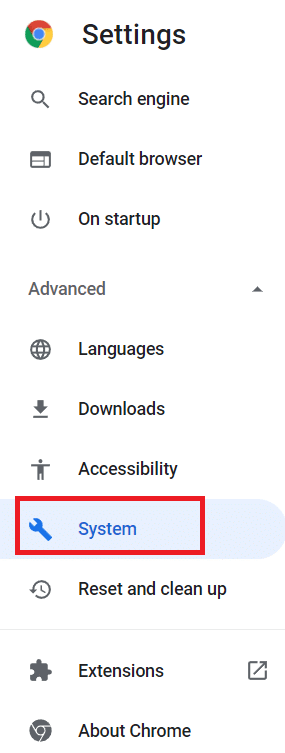
4. Deaktivieren Sie die Option Hardwarebeschleunigung verwenden, wenn verfügbar.
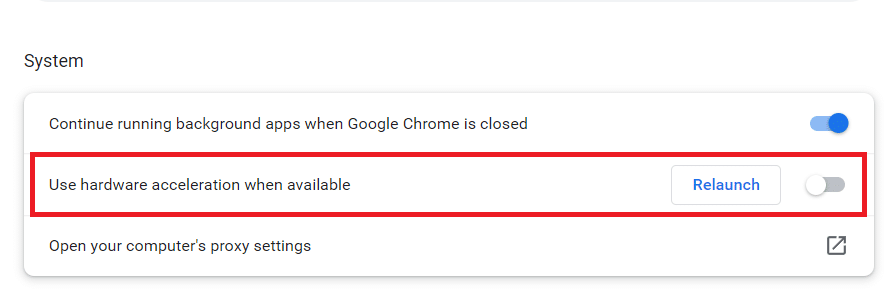
5. Klicken Sie auf die Schaltfläche Neu starten, um Chrome neu zu starten.
Im Folgenden finden Sie einige Tastenkombinationen zum Scrollen von Webseiten
- Drücken Sie die Leertaste, um nach unten zu scrollen.
- Drücken Sie die Pfeiltasten nach oben und unten scrollen um eine Webseite nach unten zu scrollen.
- Drücken Sie die Pfeiltasten nach oben/unten, während Sie die Taste Fn (Funktion) gedrückt halten, um auf einer Webseite nach oben/unten zu blättern.
Häufig gestellte Fragen (FAQs)
Q1. Warum verschwindet meine Bildlaufleiste immer?
Antwort: Wenn Inhalt in einem eigenen Container platziert wird, verschwindet die Bildlaufleiste möglicherweise. Ein Textfeld kann beispielsweise mehr Text enthalten, als es zu einem bestimmten Zeitpunkt anzeigen kann. Bildlaufleisten verschwinden, wenn Sie genügend Text aus diesem Container löschen.
***
Wir hoffen, dass diese Anleitung hilfreich war und Sie das Problem beheben konnten, dass die Chrome-Bildlaufleiste verschwindet. Lassen Sie uns wissen, welche Methode für Sie am besten funktioniert hat. Wenn Sie Fragen oder Vorschläge haben, können Sie diese gerne im Kommentarbereich hinterlassen.